Appinstitute (ранее Swiftic)
Функции Appinstitute
Чтобы создать свое приложение, нужно сначала пройти регистрацию. После этого пользователь попадает в личный кабинет, где он может изменить личные данные и просмотреть свои приложения.
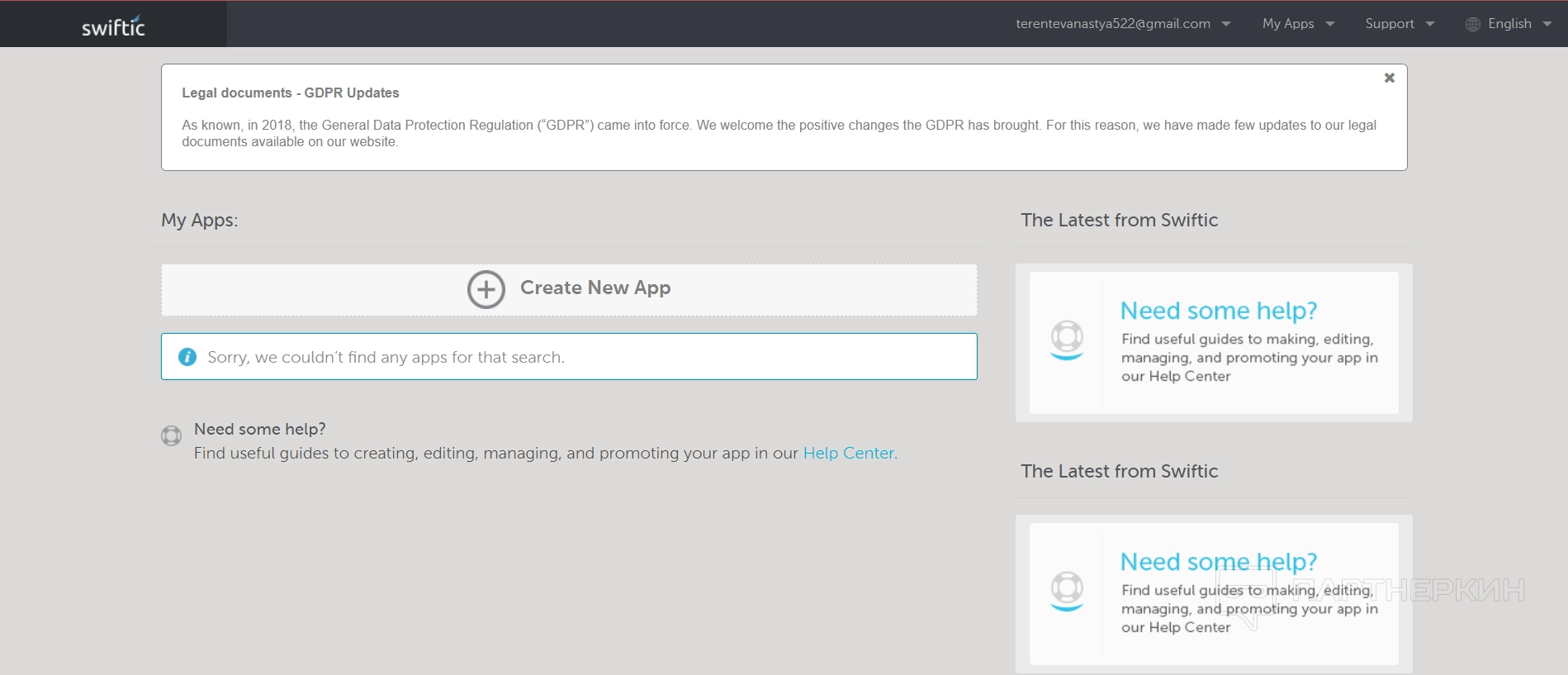
Для создания нового приложения нужно нажать на иконку с плюсом и перейти в следующее меню.
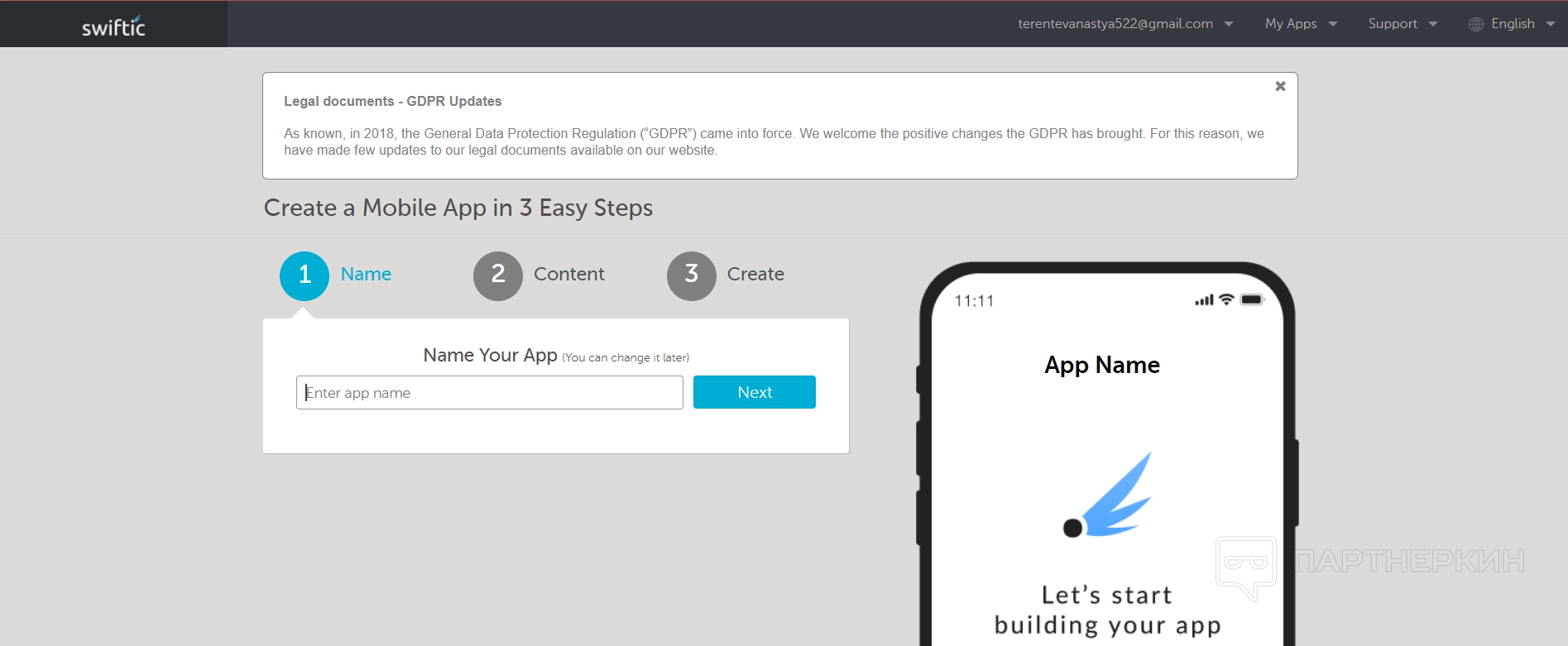
На скрине видно, что сначала нужно придумать название для своего приложения. Затем уже определить направление контента и после создать.
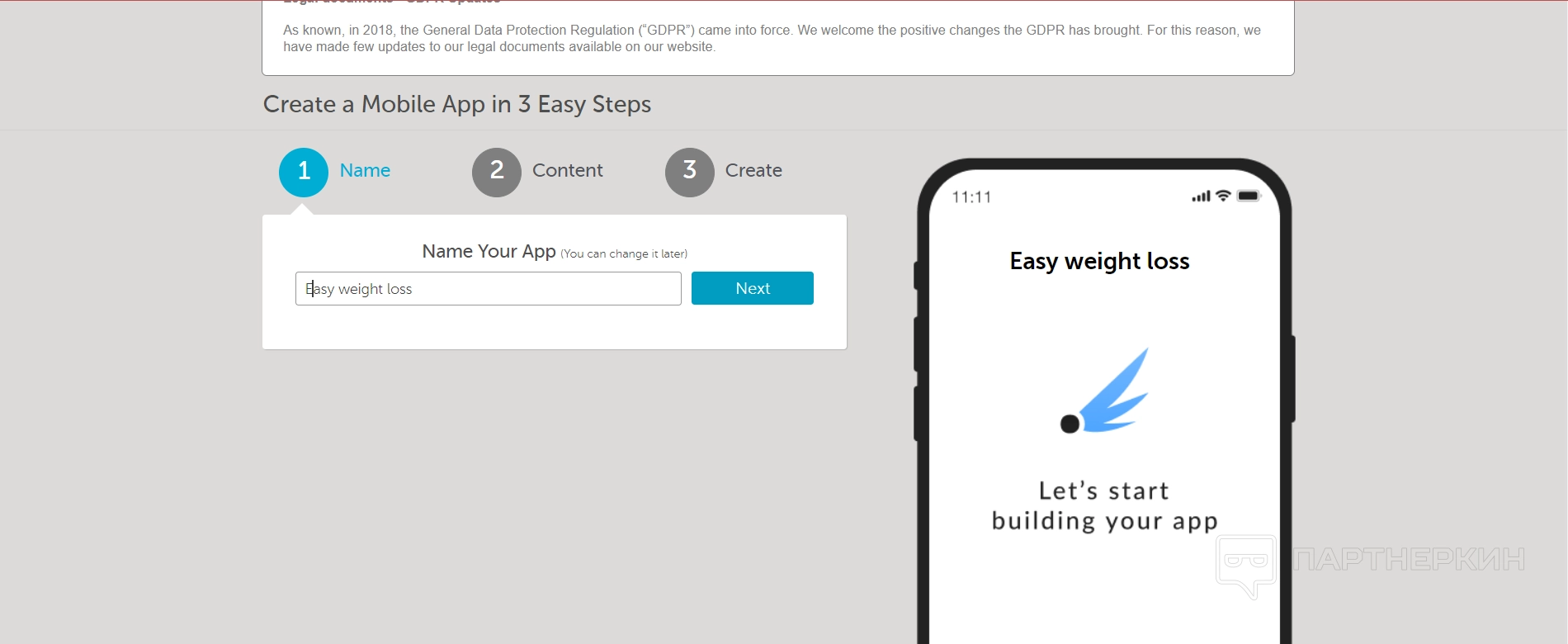
Мы выбрали название, которое намекает на то, что приложение поможет скинуть лишний вес. Поэтому и контент будет подобным. Система в следующем разделе попросить добавить ссылку на Фейсбук* — только потом подбор контента станет доступным.
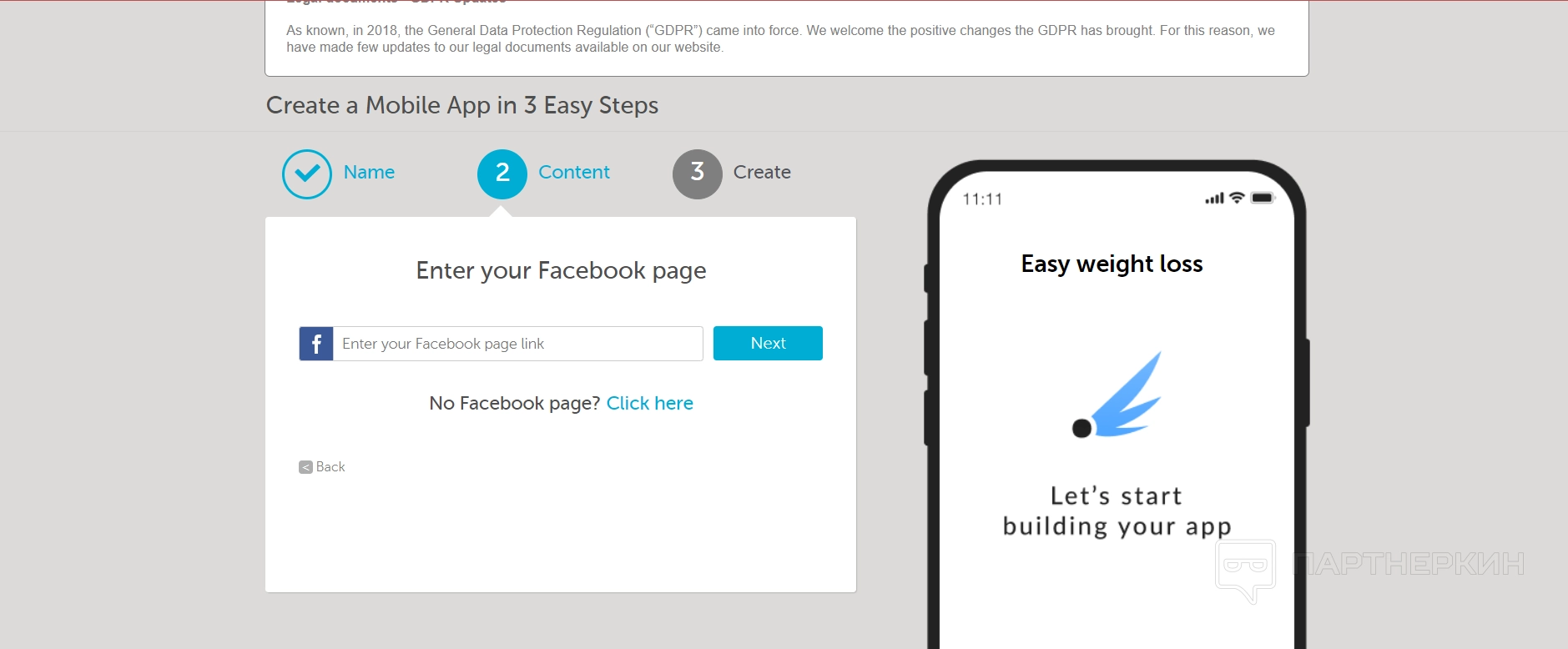
После того, как пользователь укажет ссылку, ему нужно выбрать, к какой категории будет относится его приложение. На выбор дается десять категорий:
- e-commerce;
- магазины;
- одежда/мода;
- бары/клубы;
- еда/напитки;
- волосы/красота;
- рестораны;
- фитнес;
- медицина/здоровье;
- профессиональные сервисы.
Кроме этого, можно указать категорию как «Другая», а также PWA — то есть пользователь сможет добавить сайт компании в виде иконки на рабочий стол.
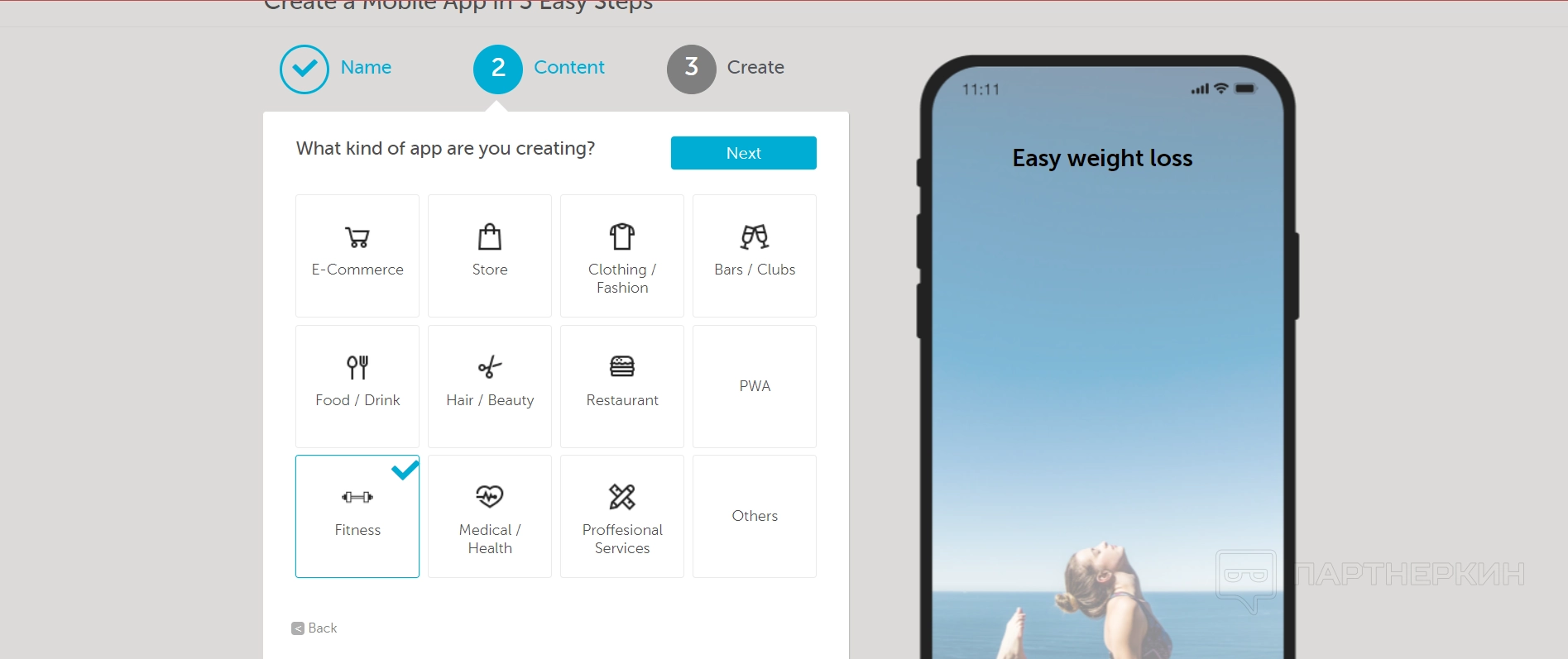
Когда будет выбрана категория, можно перейти к полноценному наполнению приложения. Пользователь попадет в панель редактирования с различными функциями по наполнению и управлению. Давайте посмотрим основные разделы в панели — всего их пять, и они находятся в меню с правой стороны.
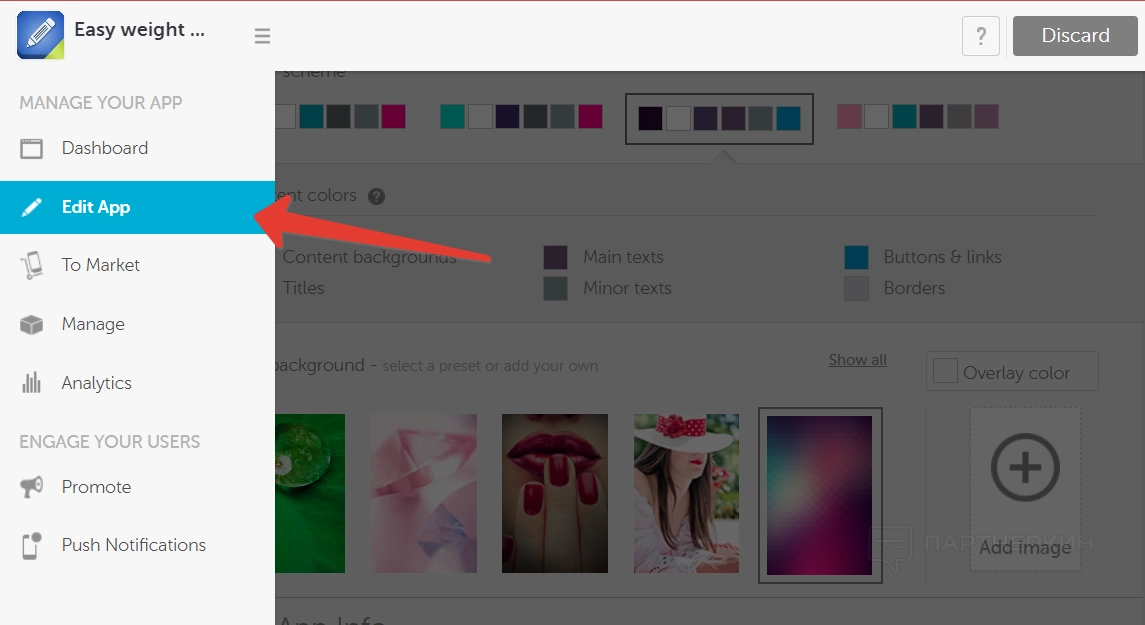
Edit App — это раздел с редактированием самого приложения.
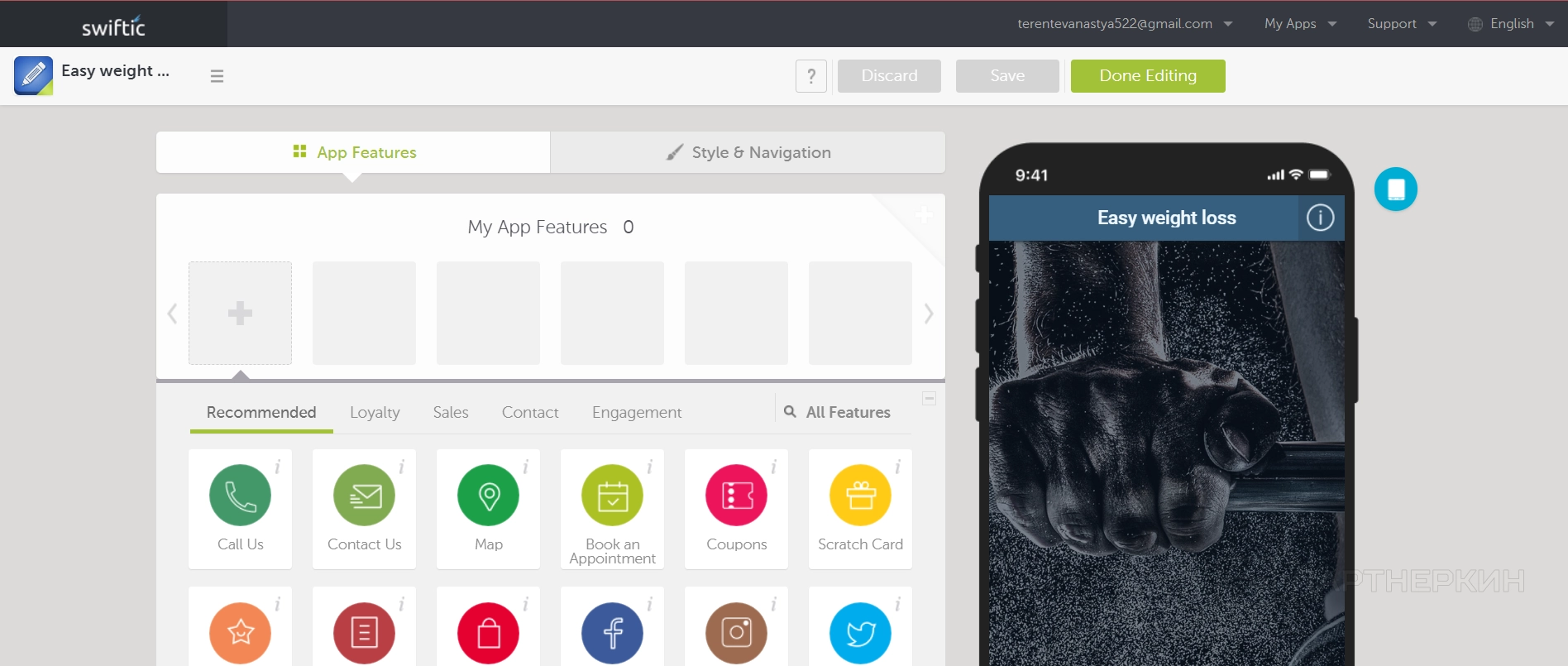
Здесь сервис предлагает оформить основные блоки, а также определиться со стилем и навигацией. В подпункте с подбором блоков доступны конкретные иконки с названиями — например, блок с изображением и контактными данными, с социальной сетью или с заказом звонка. Можно выбрать любые варианты для наполнения страницы — все они разделены на тематические колонки.
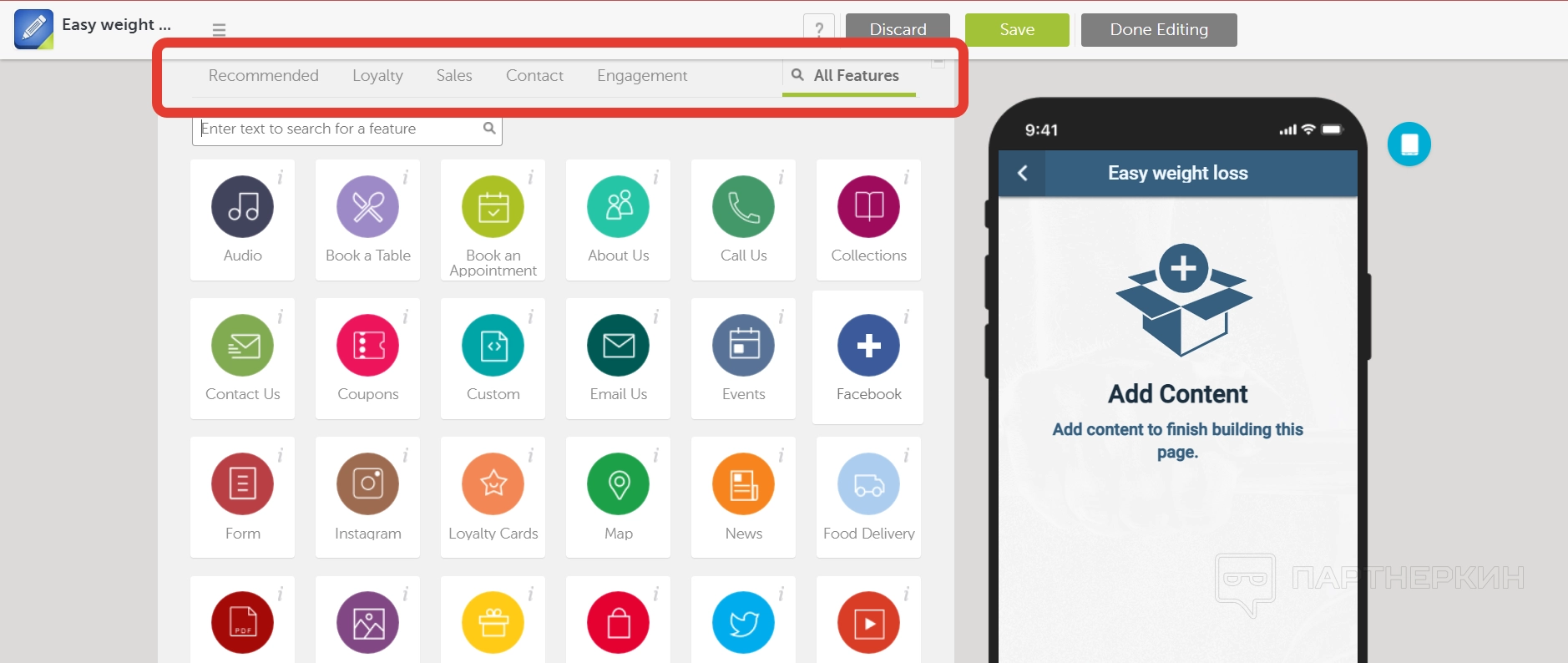
Какой бы вариант пользователь не выбрал, нужно добавить соответствующий контент — например, если добавить PDF, то тогда нужно вставить PDF-файл для отображения на странице.
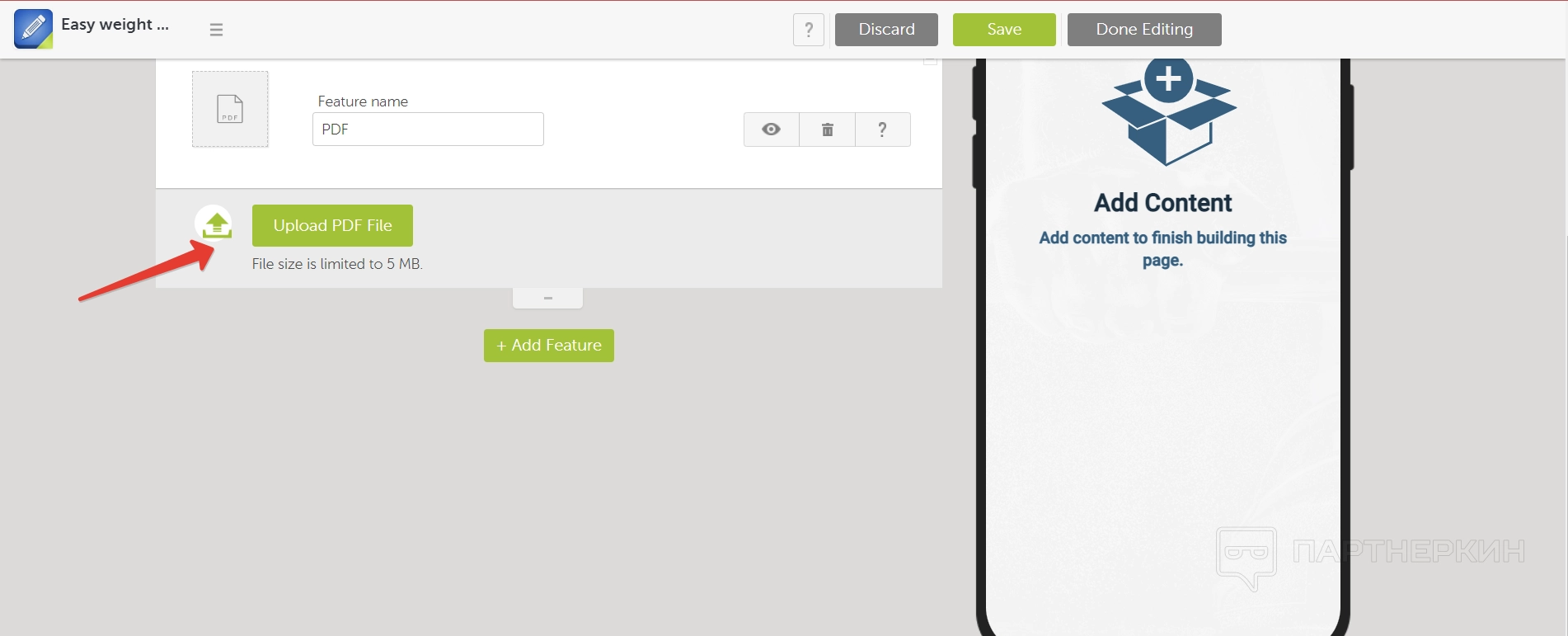
В подпункте со стилем и навигацией пользователь уже определяет тему для своего приложения. Для этого ему предлагают готовые шаблоны по цветовой гамме приложения и по расположению всех основных блоков.
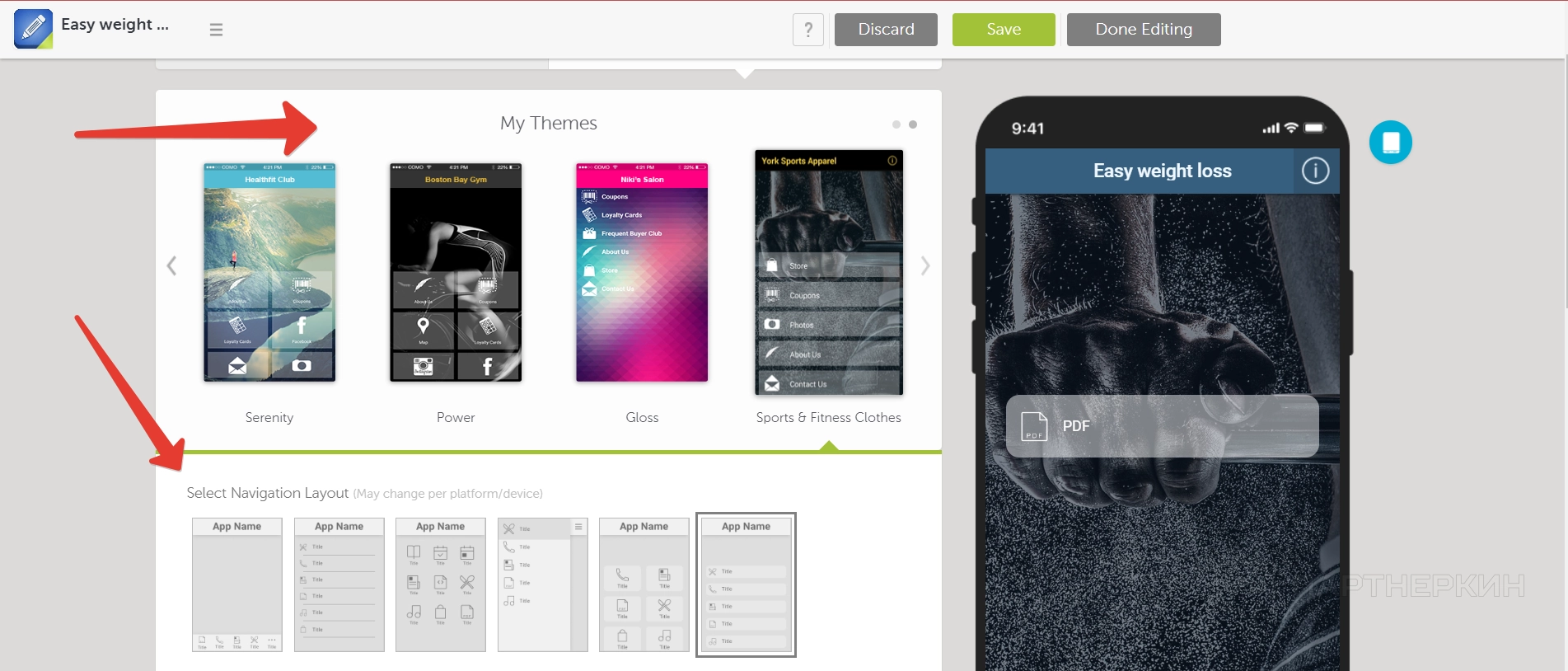
Ниже настройки более подробные — нужно выбрать основную группу цветов приложения, а также изображение для заднего фона и стиль самой плашки с названием приложения. Цвета можно легко изменять, чтобы уникализировать свою тему — например, если по умолчанию стоит фиолетовый, его можно изменить на черный, красный или любой другой.
Dashboard — в этом разделе пользователи могут посмотреть данные по приложению, а также по необходимости активировать его или отправить на основные площадки, то есть в AppStore или Google Play.
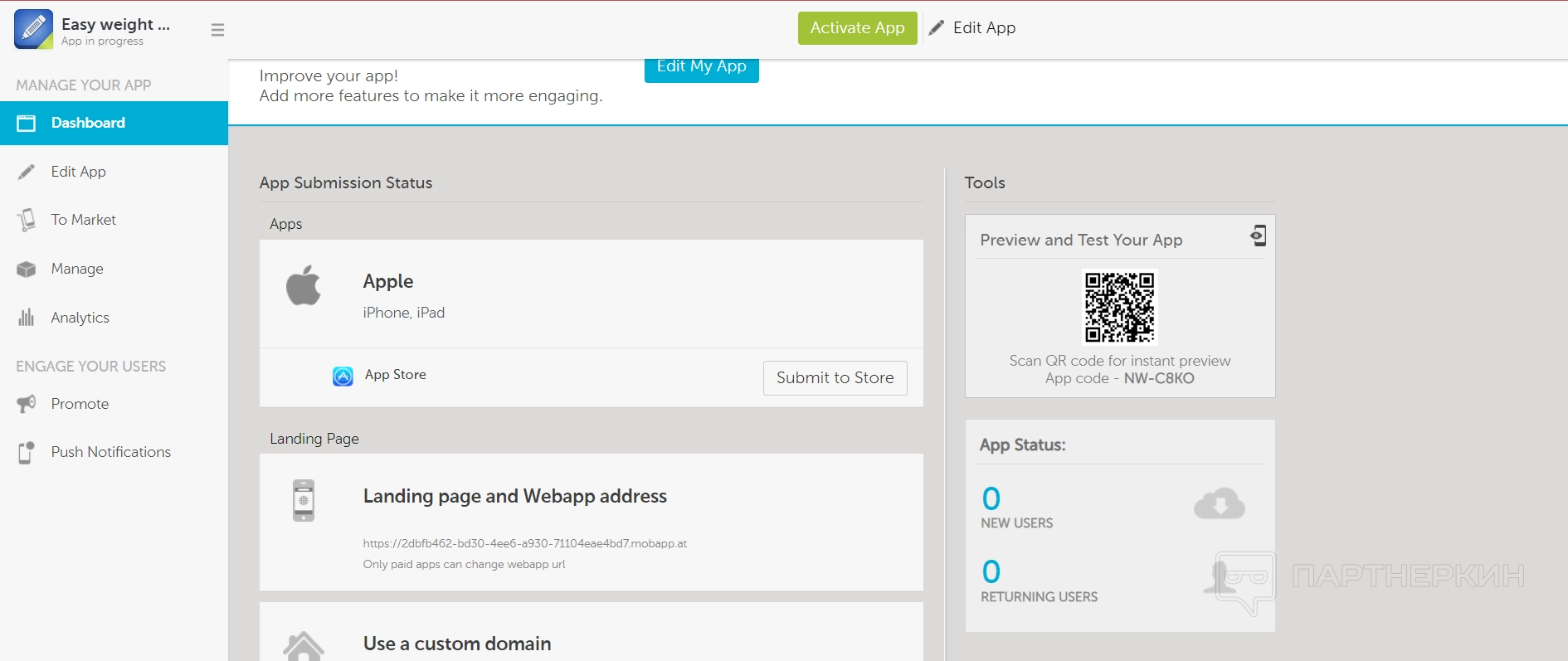
Также здесь отображается количество всех новых пользователей и тех, кто вернулся в приложение.
To Market — этот раздел позволяет пользователю активировать свое приложение и отправить его в основные магазины для публикации.
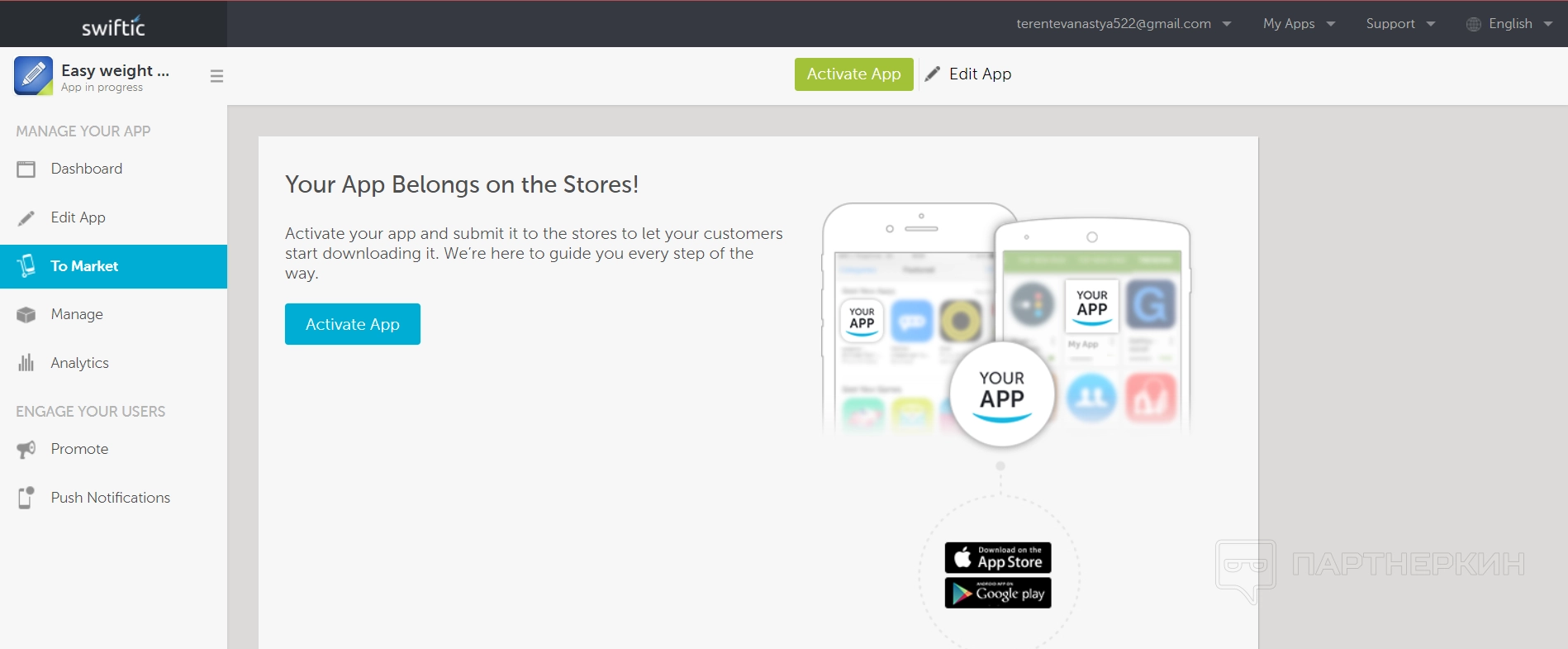
Manage — в этом разделе можно посмотреть, как нужно управлять блоками и информацией в них, чтобы создать приложение. Показывается функционал на примере трех блоков — форм, купонов и альбомов.
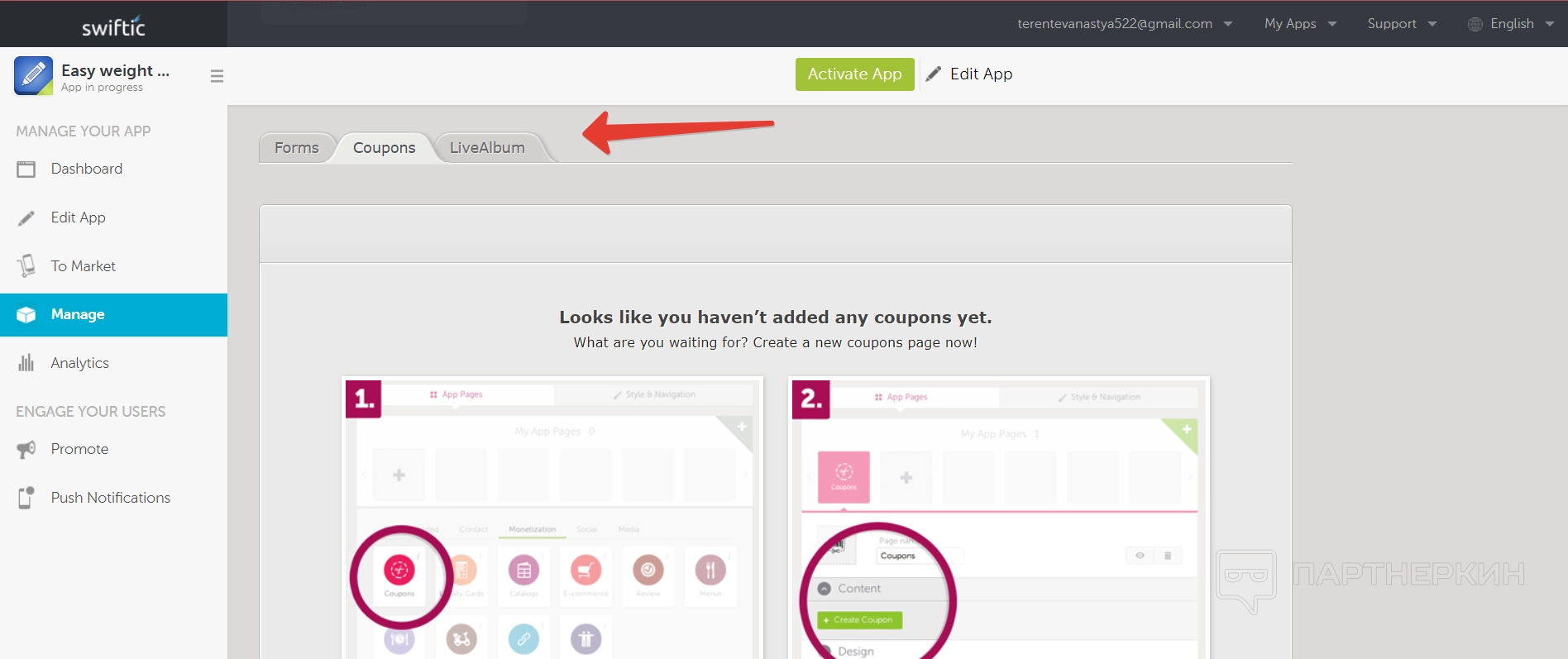
Analytics — после активации приложения пользователю будет доступна аналитика всех его показателей.
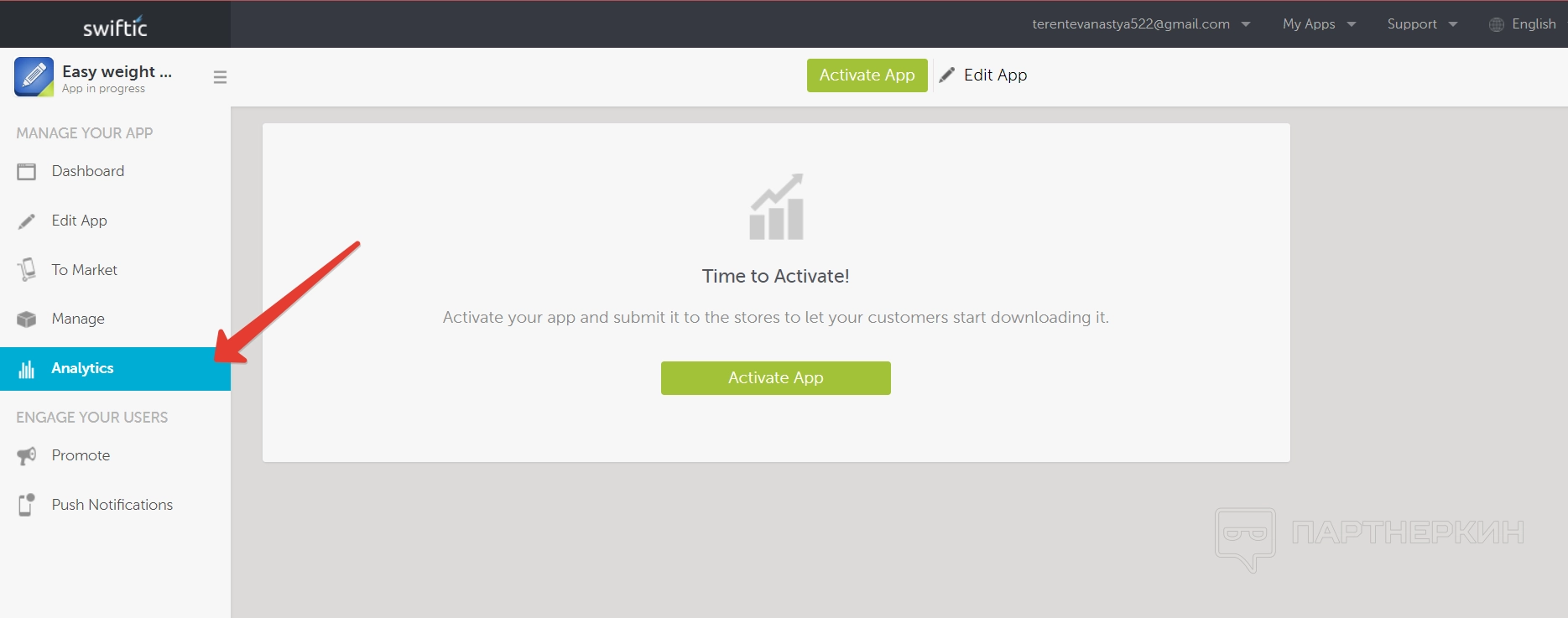
Это основные разделы в панели управления. Также есть функции по продвижению приложения — среди них, соответственно, само продвижение, а также управление всеми всплывающими окнами внутри приложения.
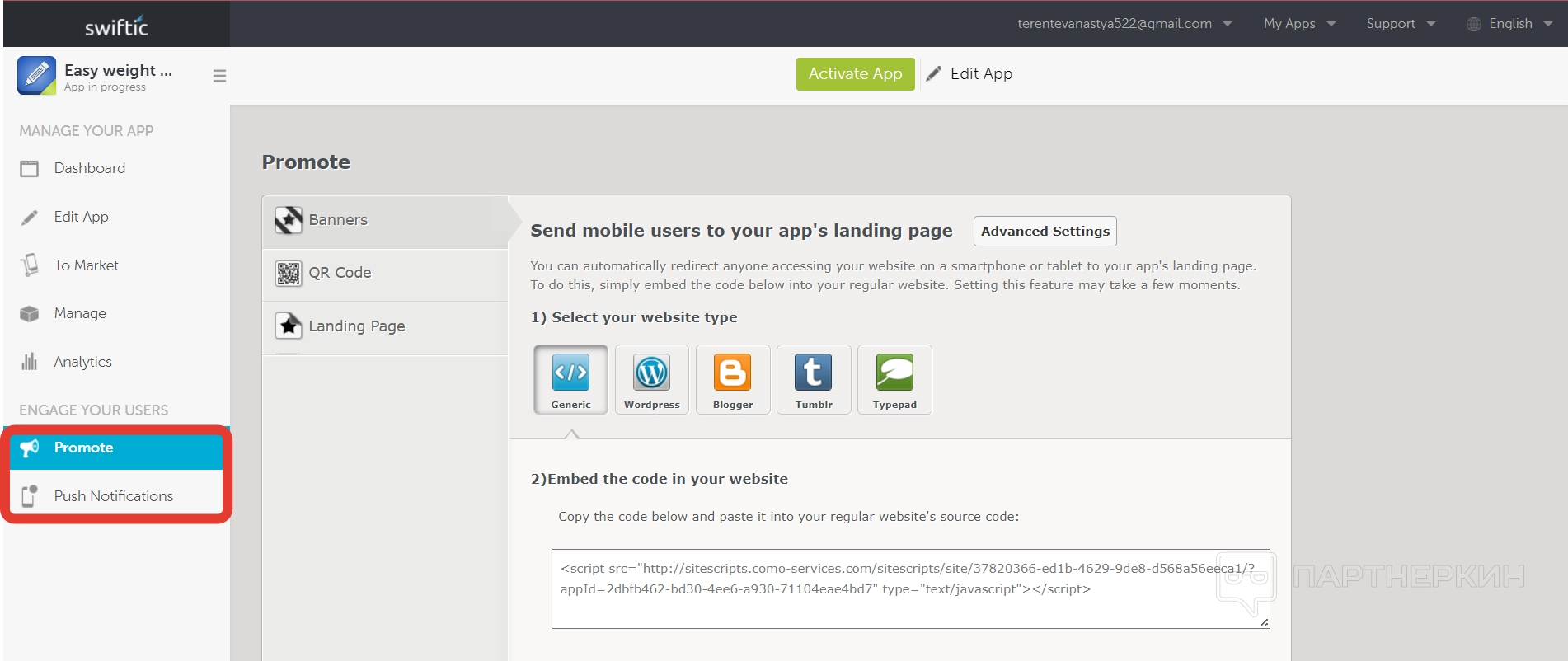
В подпункте с продвижением можно не только выбрать готовый шаблон баннера, но и создать свой собственный по индивидуальным настройкам.
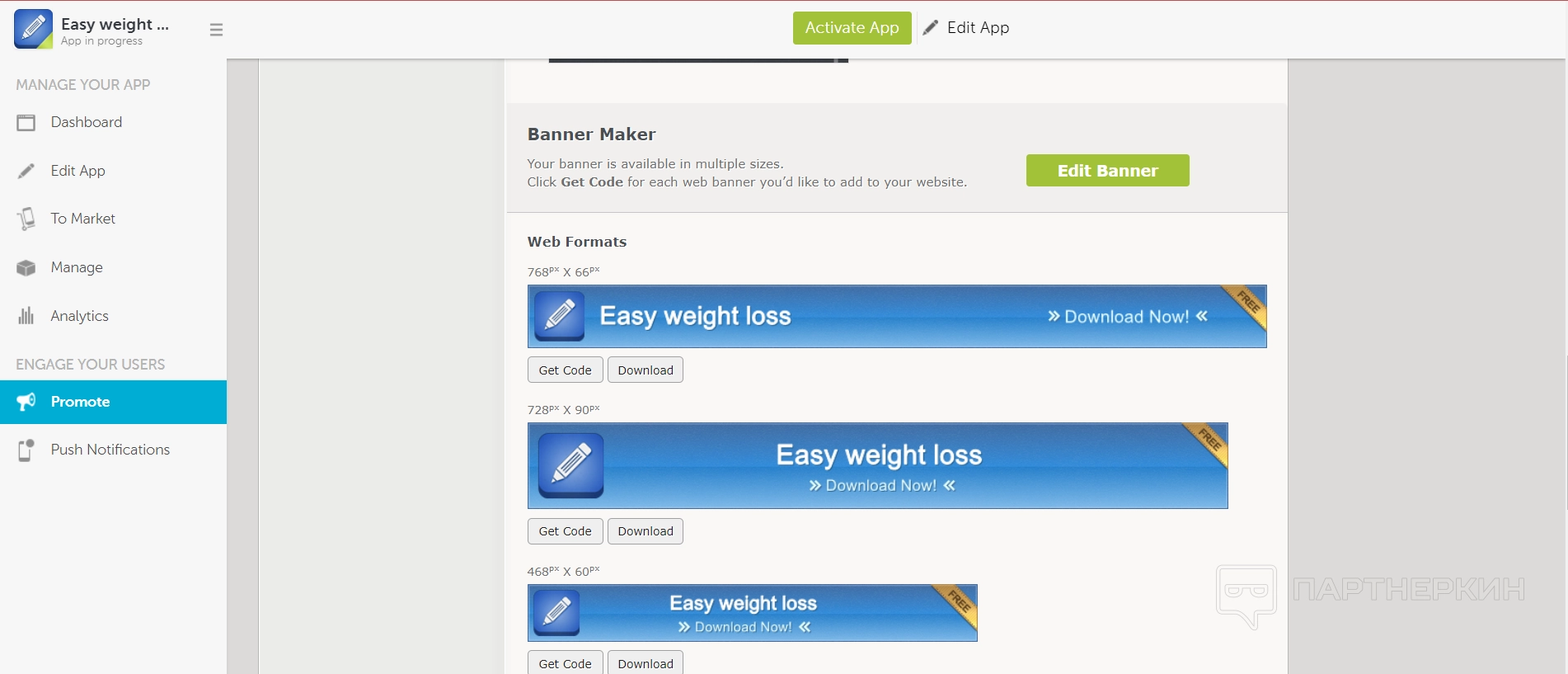
Вывод
Но для полноценной работы с конструктором придется его оплачивать — без оплаты подписки не получится опубликовать приложение. Соответственно, большинство функций доступны только после оплаты, за исключением самого создания приложения.
Официальный адрес сайта —
*запрещенная в Рф огранизация
Похожие публикации
Партнёрские программы
Смотреть все1WIN ПАРТНЕРКА
Обзор RollerAds: умная пуш-сеть с инновационными инструментами
BroPush - партнёрская программа для монетизации и заработке на сайтах
Партнерская программа Семяныча - Лучшая партнерка по CPA и CPC моделям
Магазин
Смотреть все
Бот для продажи VPN 3X-UI для Telegram
Telegram-бот для продажи VPN! Автоматизированный бот для продажи вашего...

Мониторинг хайп проектов на движке DLE
В данном скрипте есть возможность включить функцию чтобы пользователи сами...

Скрипт казино с 5 классическими играми.
Разработчики онлайн-казино, хотим поделиться отличной новостью: в январе мы...

Customer WishList / Избранные товары покупателей
Данный модуль позволяет просматривать избранные товары пользователей. Есть...

Меняем заголовок и favicon
Меняет favicon и title, при переходе пользователя на другую вкладку в браузере....
















